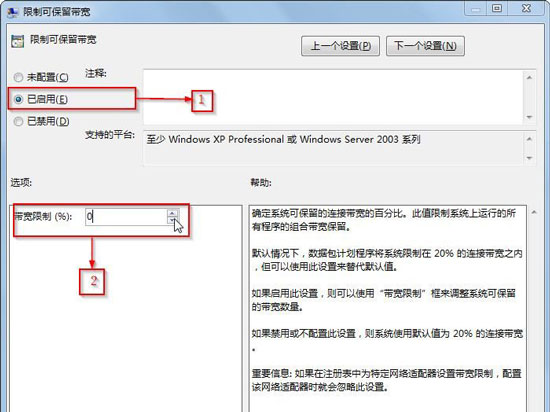1、单击任务栏上的“开始”,选择“运行”。
2、在运行界面中输入“gpedit.msc”,并点击确定按钮。
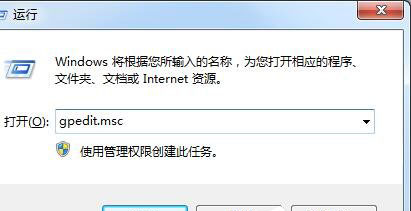
3、在打开的本地组策略编辑器中,双击界面右边的“计算机配置”。
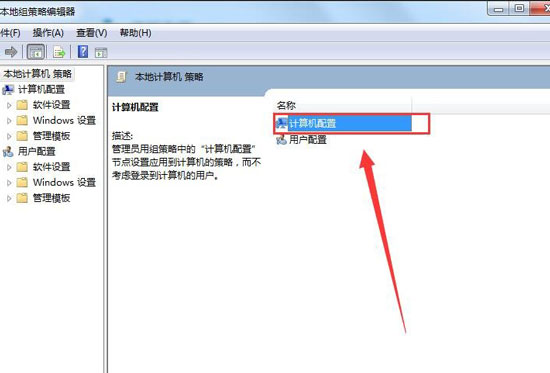
4、双击左键选择“管理模块”文件夹。
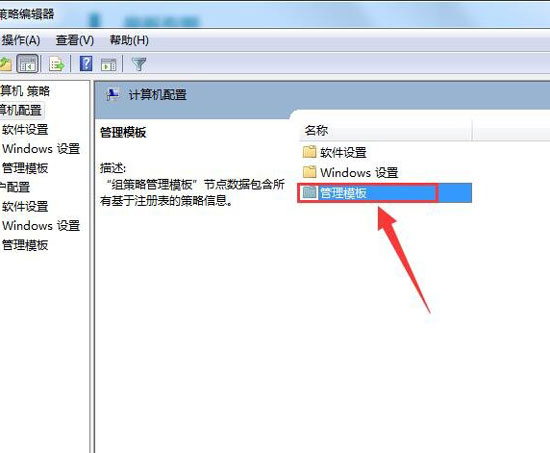
5、双击“网络”文件夹。
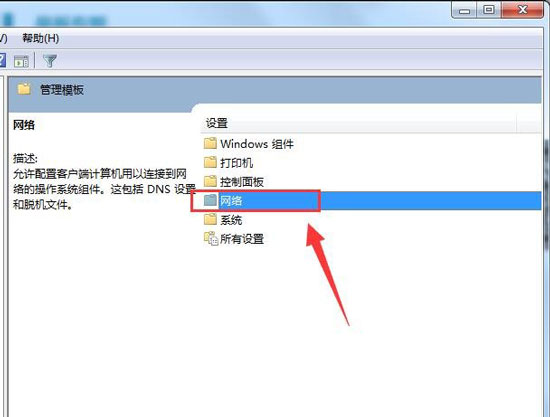
6、双击“QoS数据包计划程序”文件夹,在打开的文件夹中双击选择“限制可保留宽带”文件。
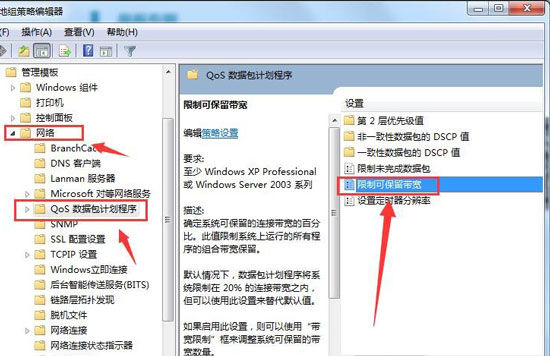
7、在限制可保留宽带界面中,选择“已启用”→而后在选项下的“带宽限制(%)”将20变为0→点击“应用”→点击“确定”。
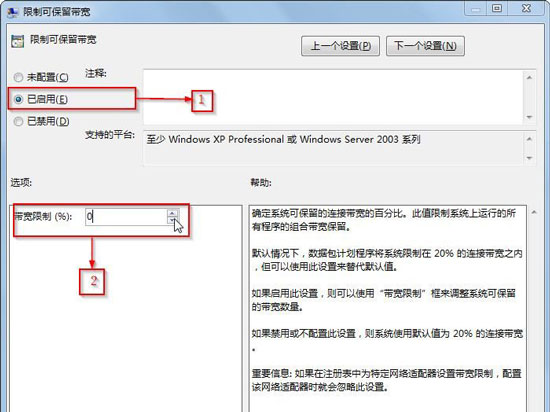
1、单击任务栏上的“开始”,选择“运行”。
2、在运行界面中输入“gpedit.msc”,并点击确定按钮。
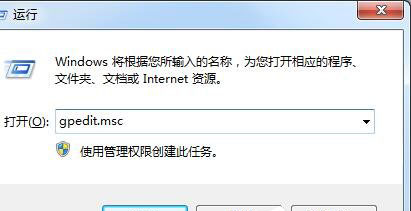
3、在打开的本地组策略编辑器中,双击界面右边的“计算机配置”。
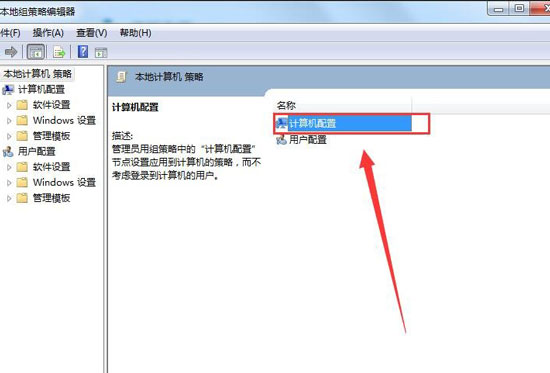
4、双击左键选择“管理模块”文件夹。
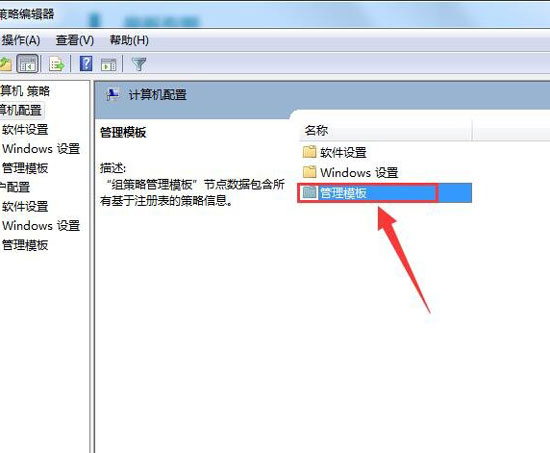
5、双击“网络”文件夹。
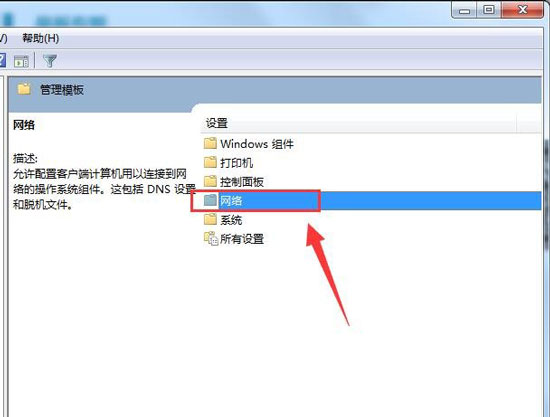
6、双击“QoS数据包计划程序”文件夹,在打开的文件夹中双击选择“限制可保留宽带”文件。
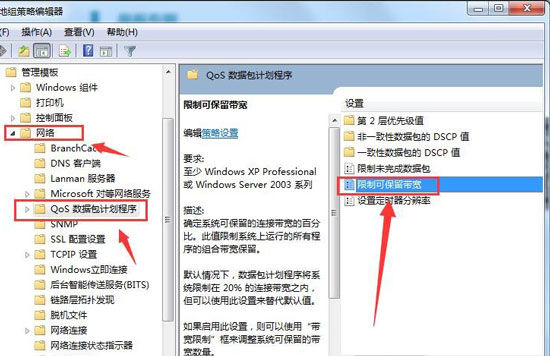
7、在限制可保留宽带界面中,选择“已启用”→而后在选项下的“带宽限制(%)”将20变为0→点击“应用”→点击“确定”。